Hai migliaia di canzoni sul tuo iPod e vuoi trasferirle dall'iPod all'iPad per ascoltarle anche su quel dispositivo? Paragonato all'iPod, l'iPad è più popolare, con il suo ampio schermo e la possibilità di riprodurre video e scattare fotografie. Se sei frustrato perché non sari come trasferire musica dall'iPod all'iPad, è ora di smettere di preoccuparsi. Questo articolo ti propone quattro modi per trasferire la musica dall'iPod all'iPad.
- Parte 1. Trasferire Musica dall'iPod all'iPad con iMusic (il metodo più semplice)
- Parte 2. Come Trasferire le Canzoni Acquistate da iPod a iTunes
- Parte 3. Come Usare Apple Musica per Trasferire Canzoni Acquistate su iTunes da iPod a iPad
- Part 4. Come Usare il Metodo Home Sharing per Condividere Musica tra iPod e iPad
Parte 1. Trasferire Musica dall'iPod all'iPad con iMusic (il metodo più semplice)
iMusic – il Miglior Prodotto per Trasferire Musica dall'iPod all'iPad
Se vuoi trasferire musica dal tuo iPod al tuo iPad senza alcuna restrizione e senza preoccuparti di cancellare per caso la musica, usando iMusic hai un metodo sicuro e facilissimo. È uno strumento indipendente che non ha nulla a che vedere con la funzione di sincronizzazione di iTunes, e non cancellerà le canzoni già presenti sull'iPad. In pratica, ti aiuta a copiare la musica dall'iPod all'iPad senza usare iTunes. Ci sono altre funzioni di iMusic che potrebbero interessarti:
- Trasferisce musica dall'iPod all'iPad senza cancellare i file esistenti.
- Trasferisce musica dalla libreria di iTunes all'iPad senza bisogno di autorizzare il computer.
- Trasferisce musica dall'iPod alla libreria di iTunes/computer/dispositivo Android/iPhone/iPad/iPod e altri.
- Scarica musica da Spotify, YouTube, BBC ecc: più di 3000 siti musicali.
- Registra qualsiasi musica riprodotta dal computer, e la trasferisce sul dispositivo di tua scelta per ascoltarla quando vuoi.
Come Trasferire Musica dall'iPod all'iPad con iMusic per Windows e Mac:
*Trasferisci Musica dall'iPod all'iPad su PC Windows PC
Prima di tutto, il software può essere scaricato dai link disponibili qui sotto. Dopo aver scaricato il software, segui le istruzioni sullo schermo per installarlo sul tuo PC Windows. Connetti il tuo iPod e iPad al computer con due cavi USB allo stesso tempo.
Metodo n.1. Trasferisci tutta la musica con un clic: Avvia iMusic e clicca su “Dispositivi”. Assicurati che l'iPod sia visualizzato. Altrimenti, devi cliccare sull'icona del dispositivo situata sulla sinistra per portarla sulla finestra principale. Da lì, seleziona “Trasferisci Musica su un altro Dispositivo”, poi clicca sull'icona dell'iPad per trasferire musica dall'iPod all'iPad con un PC Windows.
Metodo n.2. Trasferisci le canzoni selezionate da iPod a iPad: assicurati che l'iPod sia visualizzato sulla finestra dei Dispositivi sull'app iMusic. Poi, clicca sull'icona della musica situata a sinistra per mostrare tutte le canzoni presenti sull'iPod. Da lì, seleziona le canzoni cliccando sul quadratino che precede il titolo e clicca sull'icona Esporta > e selezione “Esporta su iPad”.
*Trasferisci Musica dall'iPod all'iPad con un Mac
iMusic versione Mac non è in grado di copiare le canzoni direttamente dall'iPod all'iPad, ma necessita che salvi le canzoni dall'iPod al Mac o su iTunes precedentemente, per poi aggiungerle sull'iPad. Ecco come:
Passo 1. Connetti l'iPod al computer con un cavo USB e avvia iMusic. Clicca su “Dispositivo”, e in seguito sull'icona della musica situata a sinistra. Dopo, seleziona le canzoni sull'iPod e clicca sul pulsante “Esporta” per salvarle sul Mac.
Parte 2. Come Trasferire le Canzoni Acquistate da iPod a iTunes
Questo metodo funziona solamente per gli utenti che hanno acquistato i brani dall'Apple Store. Il sistema è di trasferire prima le canzoni acquistate da iPod a iTunes. Dopo, puoi sincronizzare il tuo iPad con iTunes e attraverso quello completare il trasferimento delle canzoni.
Nota: Prima di continuare, tieni a mente che questo metodo rimuoverà le canzoni già presenti sul tuo iPad.
Parte 3. Come Usare Apple Musica per Trasferire Canzoni Acquistate su iTunes da iPod a iPad
Non c'è modo per scaricare le canzoni da iTunes sul tuo computer Windows oppure Mac. Se vuoi averle sul tuo computer, devi riacquistarne singolarmente, il che può costare parecchio denaro. Tuttavia, se hai sincronizzato il tuo iPod con iTunes e hai Apple music sul computer, puoi caricare le canzoni su iCloud e similmente puoi vederle o scaricarle sul tuo iPad per ascoltale quando sei offline. Puoi seguire questa guida per visualizzare tali brani da iTunes al tuo computer.
Passo 1. Apri iTunes e accedi al tuo conto iTunes. In seguito, clicca sul tasto “View” situato sulla barra superiore. Ora seleziona “mostra tutta la musica” per vedere tutta la musica condivisa attraverso il tuo Apple ID sui tuoi dispositivi. Puoi anche accedere dal tuo iPad con lo stesso conto iTunes per ascoltare e scaricare questi brani dall'Apple music.
Passo 2. Se il tuo iPod e iPad sono connessi allo stesso network wi-fi, puoi usare la funzione di condivisione Home Sharing per ascoltare tutti i brani del tuo iPod sul tuo iPad senza spendere un centesimo. Tuttavia, se non hai una connessione wi-fi attiva, non sarai in grado di ascoltare quei brani. Ecco come usare un metodo che ti permetta di farlo.
Parte 4. Come Usare il Metodo Home Sharing per Condividere Musica tra iPod e iPad
Passo 1. Effettua l'accesso su entrambi i dispositivi con lo stesso conto iTunes e avvia l'applicazione musicale sul tuo iPad. Ora, clicca su “la mia musica” e “home sharing”.
Passo 2. Sullo schermo successivo seleziona la libreria del tuo iPod, il sistema comincerà a scaricare i brani dal tuo iPod all'iPad. Ci potrebbe volere del tempo, ma è un metodo alternativo per riprodurre la tua libreria musicale direttamente dal tuo iPod all'iPad.


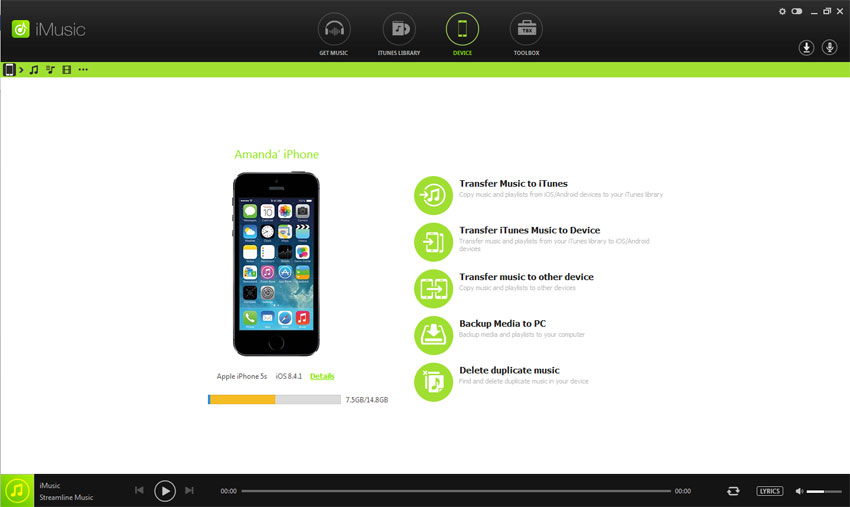
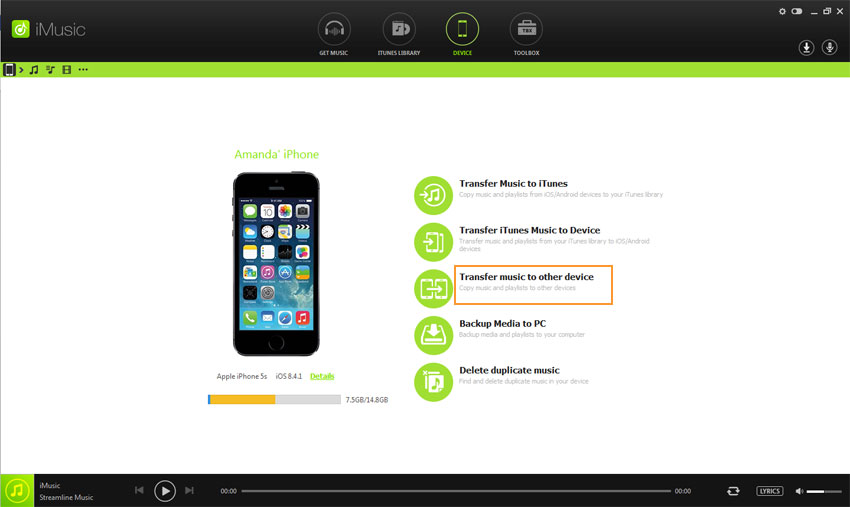
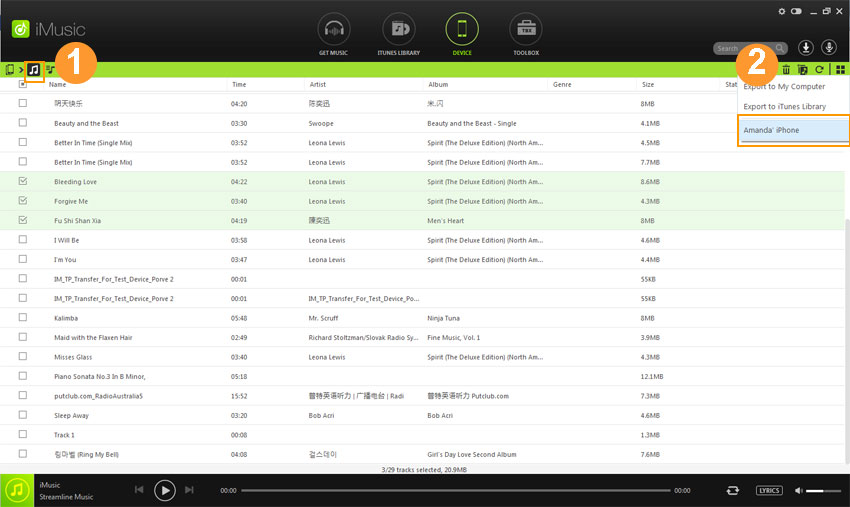
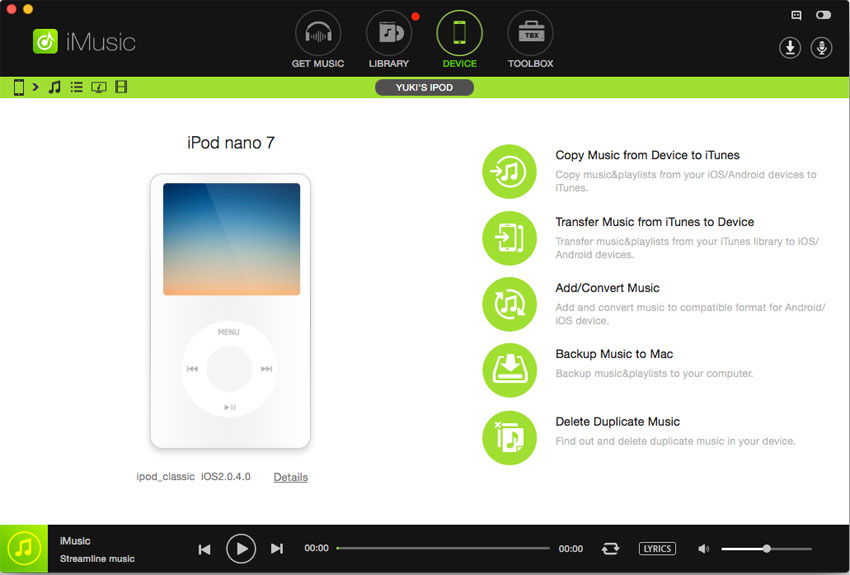
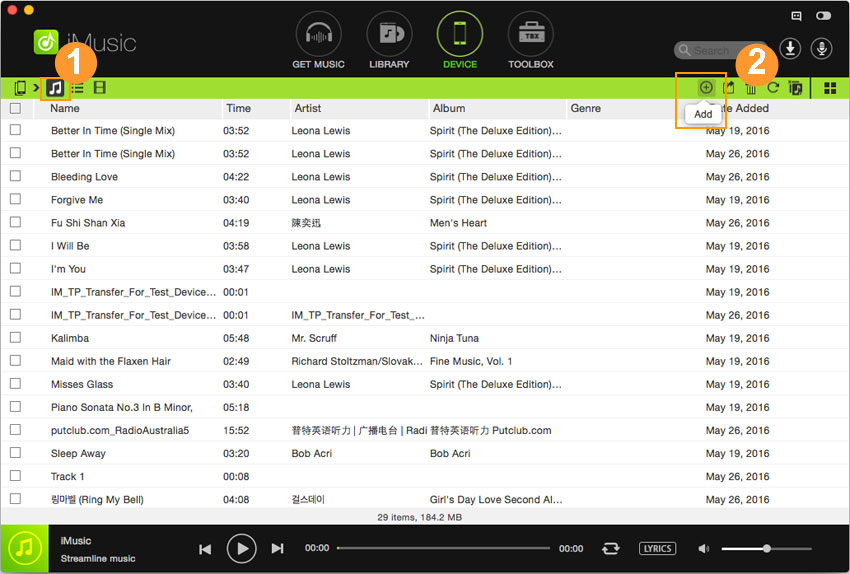
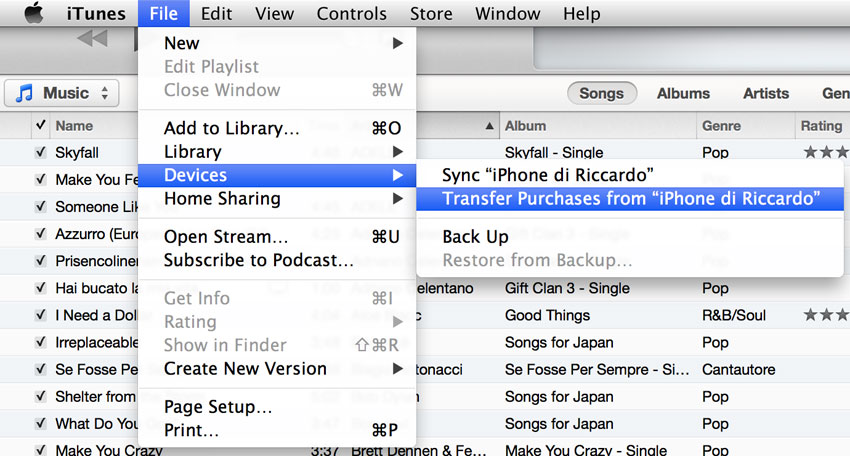
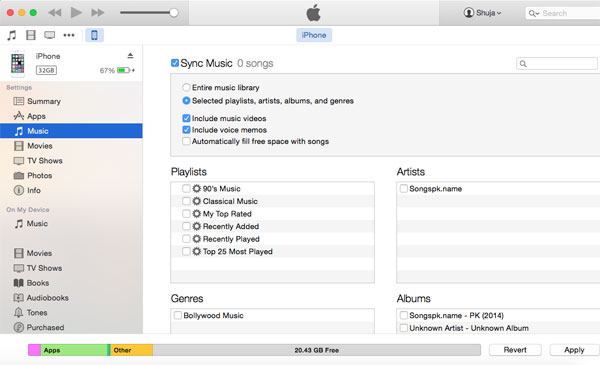
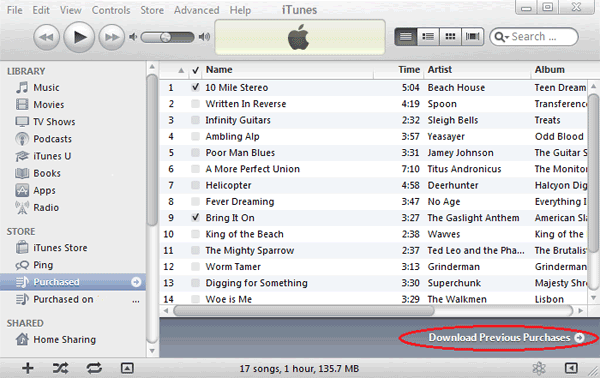
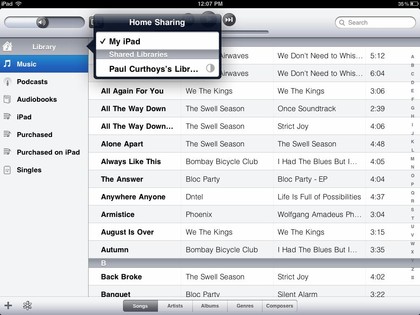
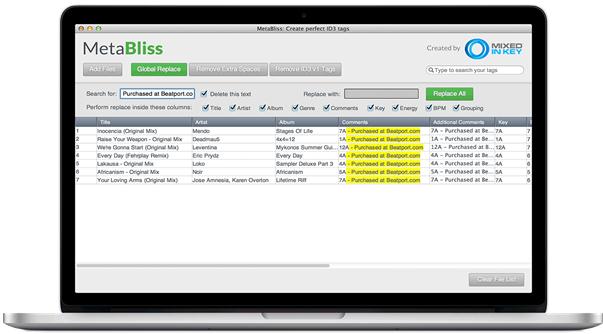



Tutte le domande di prodotto legate? Ci Tweet @iMusic_Studio ottenere assistenza diretta